Tabela e përmbajtjes
- Përditësimet e Windows janë shpesh të gjera dhe kërkojnë shumë kohë për t'u instaluar, kështu që është më mirë ta lini kompjuterin tuaj ta bëjë këtë automatikisht.
- Ndonjëherë, një përditësim mund të mbetet në 0% për një për një kohë të gjatë (si për një ose dy orë), pastaj papritmas hidheni në një përqindje më të lartë.
- Rinisja e shërbimit të përditësimit të Windows është një shpëtim për shumë njerëz.
- Për të riparuar gabimet e Windows Update, Shkarkoni Fortect PC Repair Tool.
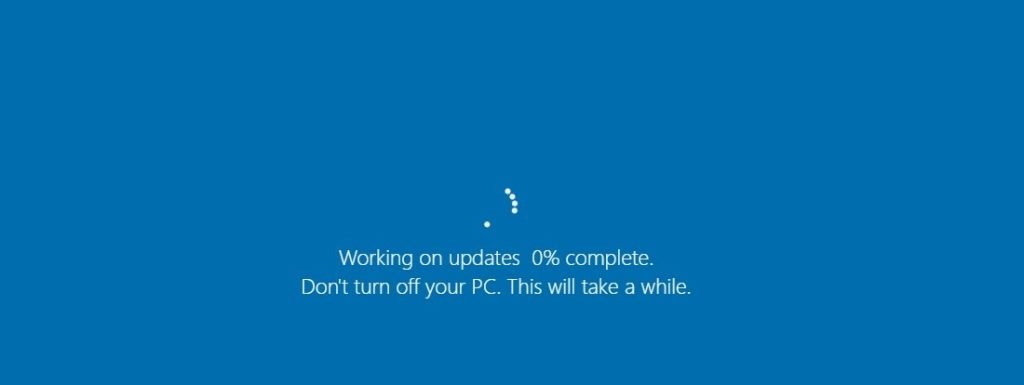
Përditësimi i Windows është në qendër të sigurisë së sistemit tuaj Windows. Por shpesh neglizhohet. Nëse e ndiqni saktë skriptin, Windows mund të jetë një sistem shumë i fortë, me mirësjellje të arnimeve të rregullta të sigurisë, korrigjimeve të shpejta dhe përditësimeve të softuerit.
Pa këtë veçori sigurie, sistemi juaj bëhet i prekshëm ndaj vrimave dhe defekteve të sigurisë. Windows përmirëson vazhdimisht veçoritë e tij dhe me Windows 10, procesi i përditësimit është shumë më i efektshëm.
Përditësimet e Windows instalohen në heshtje në sfond, por ndonjëherë, i duhet kjo shtytje për të përfunduar për shkak të disa problemeve që lidhen me korrigjimin dhe pajtueshmërinë.
Ndoshta është shkëputur nga serveri ose është ngadalësuar me ritmin e kërmillit. Nuk është gjithmonë e qartë se çfarë i shkakton këto probleme, por mund të jetë çdo gjë nga Malware ose efektet e vazhdueshme të Malware që ishin hequr më parë.
Përditësimet e Windows 10 ndonjëherë mund të ngecin në 0%. Nëse e keni këtë problem, referojuni udhëzuesit tonë për ndihmë!
E zakonshmeWindows Update është bllokuar në 0%, ka disa gjëra që mund të bëni për të provuar dhe rregulluar problemin.
Së pari, sigurohuni që të keni një lidhje të qëndrueshme interneti. Nëse lidhja juaj është e paqëndrueshme, mund të jetë shkaku i problemit.
Më pas, provoni të rinisni kompjuterin tuaj dhe më pas të kontrolloni përsëri për përditësime. Ndonjëherë, thjesht rinisja e procesit mund ta rregullojë problemin.
Çfarë do të thotë gabimi 0x800705b4?
Kodi i gabimit 0x800705b4 është një kod gabimi i krijuar kur shërbimi i Windows Update nuk mund të kryejë detyrat e tij për shkak të një konflikt me një aplikacion ose shërbim tjetër. Mund të ndodhë kur një aplikacion ose shërbim i palës së tretë ndërhyn me shërbimin e Windows Update, duke e penguar atë të funksionojë siç duhet. Kjo mund të ndodhë gjithashtu kur Windows Update po përpiqet të instalojë një përditësim të instaluar tashmë në kompjuterin tuaj ose kur sistemi po përpiqet të instalojë një përditësim të papajtueshëm me sistemin tuaj. Për të rregulluar këtë gabim, është e nevojshme të identifikoni dhe zgjidhni burimin e konfliktit. Kjo mund të përfshijë çaktivizimin ose çinstalimin e aplikacionit ose shërbimit që shkakton konfliktin, ekzekutimin e një zgjidhësi të problemeve të Windows Update për të identifikuar dhe rregulluar çdo problem ose ekzekutimin e një skanimi SFC për të riparuar çdo skedar të dëmtuar të sistemit.
Arsyet pse Windows Update ngecKa disa arsye pse Windows Update mund të ngecë gjatë procesit të shkarkimit ose instalimit. Kuptimi i këtyre arsyeve mund t'ju ndihmojë të zgjidhni problemet dhe ta zgjidhni problemin në mënyrë më efektive. Këtu janë disa arsye të zakonshme pse Windows Update ngec:
- Lidhja e ngadaltë ose e paqëndrueshme në internet: Një lidhje e ngadaltë ose e paqëndrueshme e internetit mund të shkaktojë bllokimin e procesit të Windows Update, pasi përditësimet kërkojnë një lidhje të qëndrueshme për t'u shkarkuar dhe instaluar siç duhet. Sigurohuni që të keni një lidhje të besueshme në internet kur shkarkoni përditësime.
- Hapësirë e pamjaftueshme në disk: Përditësimet e Windows shpesh kërkojnë një sasi të konsiderueshme hapësire në disk për shkarkim dhe instalim. Nëse nuk ka hapësirë të mjaftueshme të lirë në kompjuterin tuaj, procesi i përditësimit mund të bllokohet. Sigurohuni që të keni të paktën 10 GB hapësirë të lirë përpara se të përpiqeni të përditësoni sistemin tuaj.
- Softuerët ose shërbimet në konflikt: Disa aplikacione të palëve të treta ose shërbime në sfond mund të bien ndesh me procesin e Windows Update, duke shkaktuar ajo të ngecë. Çaktivizimi ose çinstalimi i softuerit konfliktual dhe ndalimi i shërbimeve jo thelbësore në sfond mund të ndihmojë në zgjidhjen e këtij problemi.
- Skedarët e përditësuar të korruptuar: Ndonjëherë, skedarët e përditësimit të shkarkuar nga Windows mund të prishen, duke shkaktuar procesin e përditësimit për të ngecur. Ekzekutimi i përditësimit të WindowsZgjidhja e problemeve ose Kontrolluesi i skedarëve të sistemit (SFC) mund të ndihmojë në identifikimin dhe rregullimin e skedarëve të përditësuar të dëmtuara.
- Çështjet e shërbimit të Windows Update: Nëse shërbimi i Windows Update nuk funksionon siç duhet ose nuk reagon, procesi i përditësimit mund të ngecë. Rinisja e shërbimit të Windows Update mund të ndihmojë në zgjidhjen e këtij problemi.
- Përditësimet e papajtueshme ose problematike: Në disa raste, përditësimet specifike mund të jenë të papajtueshme me sistemin tuaj ose të shkaktojnë probleme gjatë instalimit, duke rezultuar në përditësimin procesi i bllokimit. Nëse dyshoni se një përditësim i caktuar po shkakton problemin, mund të provoni ta çinstaloni ose ta fshehni nga lista e përditësimeve të disponueshme.
- Malware ose viruset: Malware ose viruset mund të ndërhyjnë në Procesi i Windows Update duke konsumuar burimet e sistemit ose duke ndikuar drejtpërdrejt në skedarët e përditësimit. Kryerja e një skanimi të plotë të malware dhe heqja e çdo kërcënimi të zbuluar mund të ndihmojë në zgjidhjen e këtij problemi.
- Driverat e vjetëruara të sistemit: Drejtuesit e vjetëruar ose të papajtueshëm të sistemit mund të shkaktojnë konflikte me procesin e Windows Update, duke rezultuar në marrjen e mbërthyer. Përditësimi i drejtuesve të sistemit tuaj në versionet më të fundit mund të ndihmojë në zgjidhjen e këtij problemi.
Duke kuptuar këto arsye të zakonshme për bllokimin e procesit të Windows Update, mund ta zgjidhni dhe zgjidhni problemin në mënyrë më efektive, duke siguruar që sistemi juaj mbetet i përditësuar dhei sigurt.
Si të rregulloni Windows Update të ngecur në 0%
Rregullimi #1: Prisni atë
Ky është një rregullim i thjeshtë, por shumë i vështirë për shumë njerëz. Askujt nuk i pëlqen të presë. Por ndonjëherë, një përditësim mund të mbetet në 0% për një kohë të gjatë (si për një orë ose dy), pastaj papritmas të hidhet në një përqindje më të lartë.

Çështja mund të zgjidhet vetë nëse pak ushtrohet durimi. Përditësimet e Windows priren të jenë të mëdha ndonjëherë, kështu që kërkon më shumë kohë për t'u instaluar.

Megjithatë, nëse përparimi nuk ndryshon brenda një dite, mund të ketë një problem që duhet të kontrollohet.
Rregullimi #2: Ekzekutimi i Zgjidhjes së problemeve të Windows Update
Fakti që Microsoft krijoi Zgjidhjen e problemeve të Windows Update tregon se ata e pranojnë se ekzistojnë probleme të përditësimit.
Zakonisht, ekzekutimi i "zgjidhës problemeve të Windows Update" kërkon disa minuta për t'u kaluar. parametrat e sistemit operativ. Në atë kohë, ai do të zbulojë probleme të vazhdueshme në sistemin tuaj dhe do të aplikojë automatikisht riparimet. Kjo është një nga zgjidhjet më të drejtpërdrejta të disponueshme.
Hapi #1
Shko te faqja e mbështetjes së Microsoft.
Hapi #2
Shkarko veglën e zgjidhjes së problemeve për Windows 10.
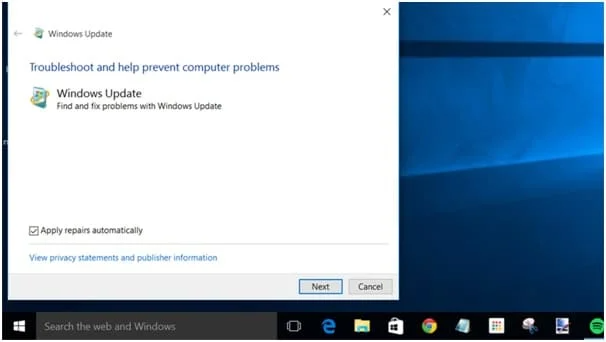
Hapi #3
Kliko opsionin "Apliko riparimet automatikisht" në dritare kërcyese e zgjidhjes së problemeve.
Hapi #4
Ekzekutoni zgjidhjen e problemeve.
Ky është një vend i shkëlqyeshëm për të filluar nëse keni ngecur në 0% kur shkarkimi i përditësimeve të Windows, dhe edhe nësemjeti nuk e zgjidh problemin, ai do t'ju informojë se çfarë është ose do t'ju tregojë në drejtimin e duhur.
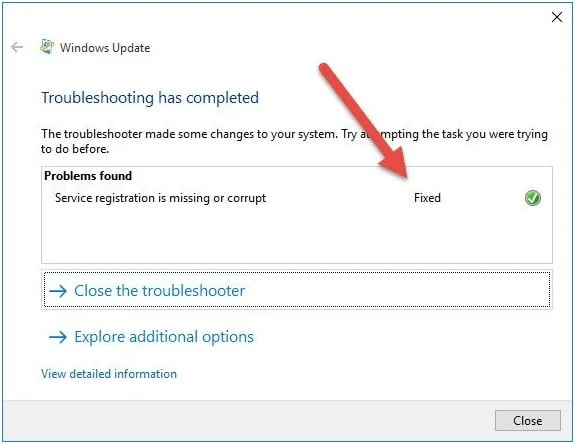
Rregullimi #3: Rinis shërbimin e Windows Update
E preferuara e të gjithëve Rregullimi i kompjuterit me një madhësi që i përshtatet të gjithëve. Rinisja e shërbimit të përditësimit të Windows nuk do të ishte aq popullor nëse nuk do të funksiononte, por është dëshmuar të jetë një zgjidhje e shkëlqyeshme për shumë çështje të PC. Edhe rekomandimet për mesazhet e gabimit të dritareve kërcyese të Windows ju tregojnë të rinisni.
Në këtë rast, duhet të rinisni shërbimin e Windows Update, kryesisht nëse nuk keni ekzekutuar përditësimet për një kohë të gjatë.
Hapi #1
Mbaj të shtypur tastet Windows + R për të hapur kutinë e dialogut run .
Hapi # 2
Shkruani "Services.msc" në hapësirën e kërkimit dhe shtypni Enter .

Hapi #3
Gjeni shërbimin "Windows Update" duke lundruar në fund të listës së shërbimeve.
Hapi #4
Klikoni me të djathtën "Windows Update" dhe zgjidhni Ndalo . Përditësimet e Windows do të ndalojnë.
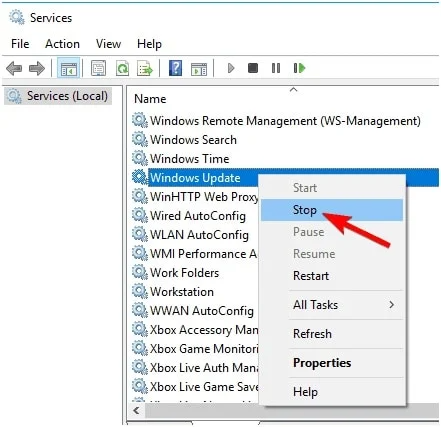
Hapi #5
Tani shtypni Windows + E për të hapur Explorer.
Hapi #6
Nivigo te drejtoria e mëposhtme: “C:WindowsSoftwareDistribution.”
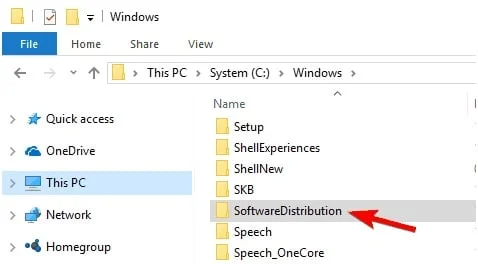
Hapi #7
Kopjo adresën dhe ngjite në shiritin e adresave të Windows Explorer për të hapur dritaren.
Hapi #8
Zgjidh të gjithë skedarët duke shtypur CTRL + A dhe shtypni tastin FSHI .

Hapi #9
Rinisni tuajinkompjuter.

Hapi #10
Hapni dritaren " Shërbimet " dhe gjeni " Përditësimi i Windows " shërbim.
Hapi #11
Klikoni me të djathtën në " Windows Update " dhe kliko mbi Fillimi .

Hapi # 12
Kontrollo kolonën e saj "Status" për të parë nëse lexon "Running". Kjo duhet të riniset shërbimin e përditësimit të Windows.
Hapi #13
Pasi të mund të rinisni shërbimin e përditësimit të Windows, niseni përditësimin e Windows edhe një herë për të parë nëse mund të rregullohet problemin.
Rregulloni #4: Kontrolloni hapësirën në disk
Nëse sistemit i ka mbaruar hapësira, Përditësimet e Windows nuk do të vazhdojnë dhe mund të bëjnë që përditësimi i Windows të ngecë në 0 probleme. Kontrolloni që të keni të paktën 10 GB hapësirë në disk përpara se të përditësoni.
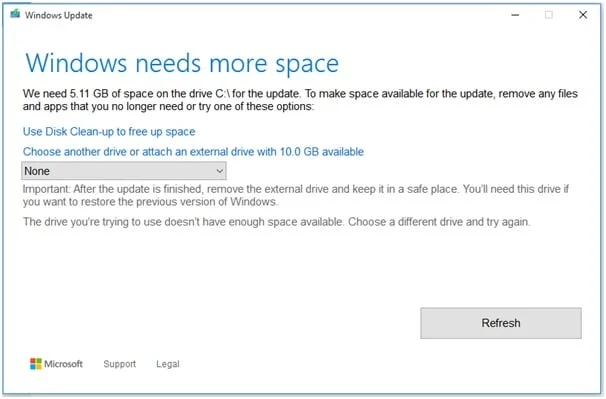
Nëse nuk keni hapësirë, bëni sa më poshtë:
Hapi #1
Hapni "Cilësimet" dhe klikoni në "System".
Hapi #2
Klikoni në "Storage". Ju keni dy opsione:
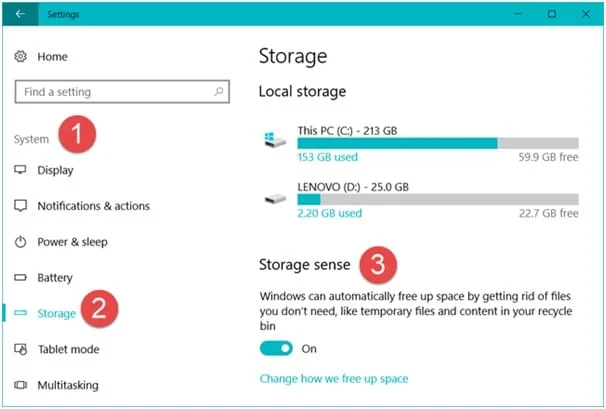
Hapi #3
Njëra është të klikoni "Liro hapësirë tani" dhe të kontrollosh të gjithë artikujt që dëshiron të fshish.
Hapi #4
E dyta është të kontrolloni opsionin "Fshi skedarët e përkohshëm që aplikacionet e mia nuk po përdorin".
Hapi. #5
Nën "Storage Sense", kliko "Ndrysho mënyrën se si e çlirojmë hapësirën automatikisht."
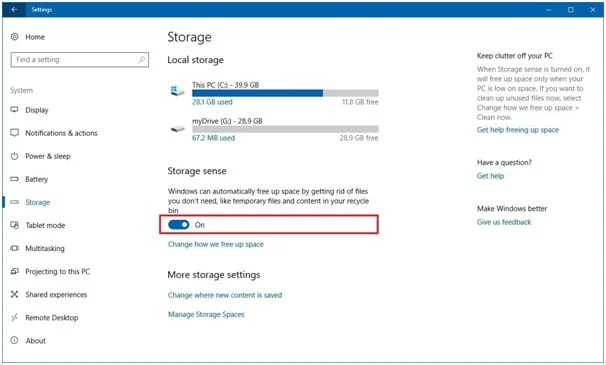
Hapi #6
Në menynë rënëse, zgjidhni opsionin se sa shpesh duhet fshirë. Ai varion nga "1 ditë" në "60 ditë."
Hapi#7
Mund të përdorni gjithashtu softuer të palëve të treta për të liruar më shumë hapësirë. Një shembull është CCleaner. Duke pastruar hapësirën për përditësimet e reja, ai duhet të rregullojë problemet e bllokuara të përditësimeve të Windows.
Rregullimi #5: Fikni përkohësisht Firewall-in e Windows
Firewall-i i Windows ndonjëherë mund t'i shikojë përditësimet e Windows si agjentë të huaj dhe bllokojnë shkarkimet e tyre. Në këtë rast, ju lutemi çaktivizoni përkohësisht veçorinë e "Windows Defender Firewall", por sigurohuni që ta aktivizoni sërish pasi përditësimi të jetë i suksesshëm. Ndiqni këto hapa për të çaktivizuar Firewall-in e Windows.
Hapi #1
Ndërsa mbani tastin Windows, shtypni R . Kjo hap kutinë e dialogut të ekzekutimit.
Hapi #2
Shkruani "firewall.cpl" dhe shtypni Enter . Ose mund të hapni "Paneli i kontrollit" dhe të klikoni në "Windows Firewall".
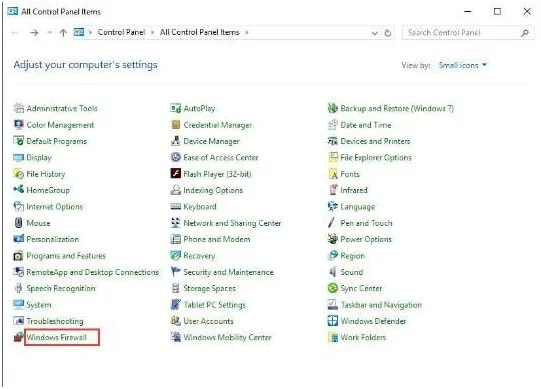
Hapi #3
Tani do të shihni dritaren e Windows Defender Firewall . Navigoni në panelin e majtë dhe klikoni opsionin "Aktivizoni ose çaktivizoni Windows Firewall" në magjistarin e Windows Firewall.

Hapi #4
Në të dy seksionet e cilësimeve të Rrjetit Publik dhe Privat, kontrolloni opsionin “Turn off Windows Firewall (nuk rekomandohet) dhe klikoni OK .
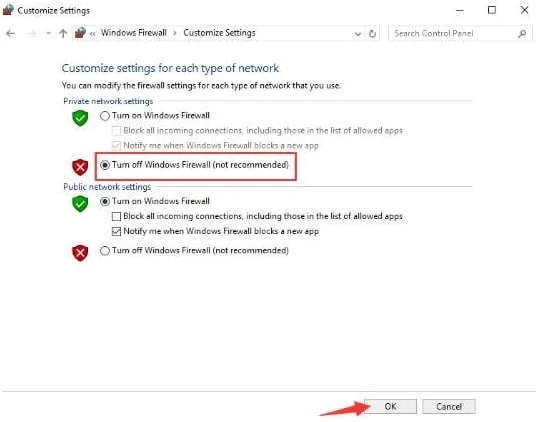
Hapi #5
Tani kthehuni te "Windows Update" dhe kliko "Kontrollo për përditësime."
Rregulloje #6: Çaktivizo shërbimet e sfondit
Shumë procese ekzekutohen në sfondin e një sistemi Windows, i cili lehtë mund të shkaktojëkonfliktet dhe problemet në procesin e përditësimit. Çaktivizimi i këtyre proceseve mund të jetë një hap i dobishëm për të mundësuar që procesi i Windows Update të përfundojë. Për të çaktivizuar proceset jo thelbësore, ndiqni këto hapa.
Hapi #1
Hap dialogun Run duke mbajtur tastin Windows dhe shtypni R .
Hapi #2
Shkruani "msconfig" dhe shtypni Enter .

Hapi #3
Do të hapet dritarja "Konfigurimi i sistemit".
Hapi #4
Klikoni në skedën "Shërbimet" në dritare.

Hapi #5
Lëvizni në fund të listës dhe kontrolloni "Fshih opsioni të gjitha shërbimet e Microsoft".
Hapi #6
Klikoni "Disable All" dhe më pas "OK" në fund të djathtë të listës.
33>
Hapi #7
Rinisni PC-në që ndryshimet të hyjnë në fuqi.
Hapi #8
Pasi të riniset, rinisni Windows Update duke shkuar te "Përditëso & Siguria" në "Cilësimet" dhe duke klikuar "Kontrollo për përditësime."
Hapi #9
Prit që Windows të kontrollojë dhe shkarko përditësimet.

Hapi #10
Pasi të kenë përfunduar përditësimet, Aktivizo shërbimet e çaktivizuara të sfondit duke u kthyer prapa për të "Fshih të gjitha shërbimet e Microsoft" dhe duke klikuar "Aktivizo të gjitha".
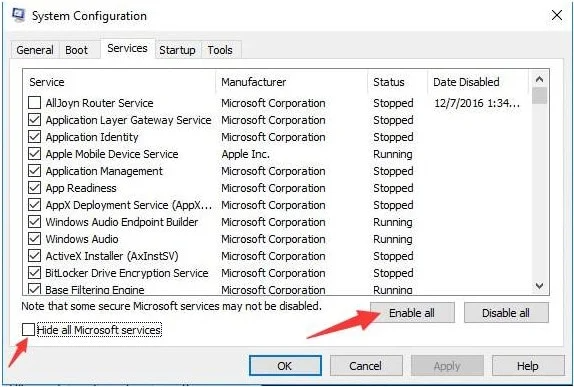
Rregullimi #7: Ekzekuto kontrolluesin e skedarëve të sistemit të Windows (SFC)
Një nga më të lehtat dhe më efektivemetodat që përdoruesit e Windows mund të kryejnë për të rregulluar problemin e bllokuar të përditësimit të Windows 10 është ekzekutimi i Windows SFC. Ai mund të zbulojë skedarë të dëmtuar të sistemit, drejtues dhe skedarë instalimi të shkarkuar që mund të bëjnë që përditësimi i Windows të bllokojë shkarkimin në 0%.
Hapi #1
Mbajeni të shtypur tastin logon "Windows" dhe shtypni "R" dhe shkruani "cmd" në vijën e komandës së ekzekutimit. Mbani së bashku tastet “ctrl dhe shift” dhe shtypni enter. Klikoni "OK" në dritaren tjetër për t'i dhënë lejet e administratorit linjës së komandës.

Hapi #2
Shkruani "sfc /scannow" në komandë hap dritaren dhe shtyp enter. Prisni që SFC të përfundojë skanimin, mbyllni vijën e komandës dhe rinisni kompjuterin duke klikuar në tastin e logos së Windows dhe duke klikuar rinisni.

Hapi #3
Pasi të ndizni përsëri kompjuterin tuaj, kontrolloni dhe shikoni nëse kjo mund të rregullojë ngecjen e përditësimeve të Windows në 0%.
Pyetjet e bëra më shpesh
Çfarë duhet të bëni nëse një përditësim i Windows ka ngecur në shkarkim?
Nëse një përditësim i Windows ka ngecur në shkarkim, ka disa gjëra që mund të bëni për të provuar dhe rregulluar problemin. Së pari, mund të provoni të rindizni kompjuterin tuaj dhe më pas të kontrolloni përsëri për përditësime. Mund të provoni të përdorni veglën e Zgjidhjes së problemeve të Windows Update nëse nuk funksionon. Së fundi, nëse asnjëri nga këto opsione nuk funksionon, mund të provoni të instaloni manualisht përditësimet.
Si mund ta rregulloj përditësimin e Windows të mbërthyer në 0?
Nëse

